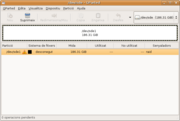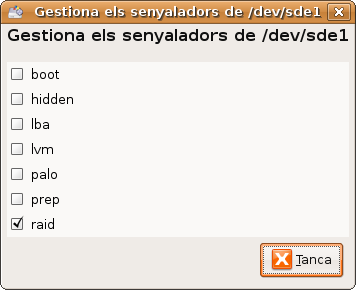Crear una Software RAID
| La palabra RAID se refiere a RAID por software de Linux. Este artículo no trata ningún aspecto de RAID por hardware. |
Contenido
Información básica sobre RAIDs
| Si ya conoces que es una RAID y para que sirve puedes pasar por alto absolutamente éste apartado. |
¿Que es una RAID?¿Para que sirve?
Historia
La tecnología RAID fue definida por primera vez en 1987 por un grupo de informáticos de la Universidad de California, Berkeley. Este grupo estudió la posibilidad de usar dos o más discos que aparecieran como un único dispositivo para el sistema.
En 1988, los niveles RAID 1 a 5 fueron definidos formalmente por David A. Patterson, Garth A. Gibson y Randy H. Katz en el ensayo "Un Caso para Conjuntos de Discos Redundantes Económicos (RAID)" (A Case for Redundant Arrays of Inexpensive Disks (RAID)), publicado en la Conferencia SIGMOD de 1988 (págs. 109-116) PDF original. El término «RAID» se usó por vez primera en este ensayo, que dio origen a toda la industria de los conjuntos de discos.
¿Para que sirve?
Así pues una RAID sirve para crear un único volumen lógico, el cual físicamente esté compuesto por varios discos físicos. Dependiendo de que modo de RAID utilicemos, ésto nos servirá para conseguir simplemente un volumen de capacidad mayor, o para conseguir un volumen con mayor seguridad contra fallos de hardware de los discos que lo componen gracias al almacenamiento redundante de estos.
| Hay que tener en cuenta que cuando hablamos de Software RAID, siempre que hablamos de discos debemos entender que hablamos de particiones. |
Modos básicos de RAID
Modo Lineal (Linear mode)
- Dos o más discos se combinan en un único dispositivo físico. Los discos se «adjuntan» unos a otros de tal manera que las escrituras en el dispositivo RAID primero llenarán el disco 0, a continuación el disco 1 y así sucesivamente. Los discos no tienen porqué ser del mismo tamaño. De hecho, los tamaños no importan para nada aquí. Se trata de una simple concatenación de discos
- No existe redundancia en este nivel. Si un disco falla perderá toda su información con toda probabilidad. Sin embargo, puede tener suerte y recuperar algunos datos, ya que el sistema de ficheros simplemente habrá perdido un gran puñado de datos consecutivos.
- El rendimiento de las lecturas y las escrituras no se incrementará para lecturas/escrituras individuales. Pero si varios usuarios usan el dispositivo, puede tener la suerte de que un usuario use efectivamente el primer disco y el otro usuario acceda a ficheros que por casualidad residan en el segundo disco. Si esto ocurre, verá un aumento en el rendimiento.
RAID0 (Striped)
- También llamado modo striping o de distribución por bandas. Como el modo lineal salvo que las lecturas y escrituras se realizan en paralelo en los dispositivos. Éstos deben tener aproximadamente el mismo tamaño. Puesto que todos los accesos se realizan en paralelo, los discos se llenan por igual. Si un dispositivo es mucho mayor que los otros demás, el espacio extra se utilizará en el dispositivo RAID durante las escrituras en el extremo superior, aunque sólo se accederá a este disco más grande. Naturalmente, esto perjudica el rendimiento.
- Como en el modo lineal, tampoco hay redundancia en este nivel. A diferencia del modo lineal, no será capaz de recuperar ningún dato si un disco falla. Si elimina un disco de un grupo RAID-0, el dispositivo RAID no perderá simplemente un bloque consecutivo de datos, sino que se llenará con pequeños agujeros por todo el dispositivo.
- El rendimiento de las lecturas y las escrituras se incrementará, ya que las lecturas y las escrituras se realizan en paralelo sobre los dispositivos. Normalmente, ésta es la razón principal para usar RAID-0.Si los buses a los discos son suficientemente rápidos, puede obtener casi N*rendimiento de cada disco MiB/seg.
RAID1 (Mirrored)
- Este es el primer modo que realmente tiene redundancia. RAID-1 se puede usar en dos discos idénticos. Este modo mantiene en un disco un duplicado exacto de la información del otro disco.
- Si uno falla, los datos permanecerán intactos, puesto que tendremos el otro disco.
- Normalmente, el rendimiento de las lecturas es la suma de los rendimientos de los discos, mientras que el rendimiento de las escrituras es el mismo que el de un único dispositivo o, tal vez, incluso menos. Las lecturas se pueden hacer en paralelo pero, cuando se escribe, la CPU debe transferir 2 veces la cantidad de datos que normalmente transferiría (se deben enviar 2 copias idénticas de todos los datos, una a cada disco).
RAID3 y RAID4
- Este nivel de RAID no se usa con mucha frecuencia. Se puede usar sobre 3 o más discos. En lugar de duplicar completamente la información, guarda información de paridad en un único disco y escribe datos a los otros discos de forma parecida a un RAID-0. Ya que uno de los discos se reserva para información de paridad, el tamaño del array será (N-1)*S, donde S es el tamaño del disco más pequeño del array. Como en un RAID1, los discos deben ser del mismo tamaño, o de lo contrario tendrá que aceptar que el valor de S en la fórmula (N-1)*S anterior será el tamaño del disco más pequeño del array.
- Si un disco falla, y no es el de paridad, se puede usar la información de paridad para reconstruir todos los datos. Si dos discos fallan, se perderá toda la información.
- La razón por la que estos niveles no se usan con mucha frecuencia es que la información de paridad se guarda en un único disco. Esta información se debe actualizar cada vez que se escribe en uno de los otros discos. Por eso, el disco de paridad se convertirá en un cuello de botella si no es mucho más rápido que los otros discos.
RAID5
- Este es quizás el modo RAID más útil cuando uno desea combinar un mayor número de discos físicos y todavía conservar redundancia. RAID5 se puede usar sobre 3 o más discos. El tamaño del dispositivo RAID5 resultante será (N-1)*S, tal y como sucede con RAID4. La gran diferencia entre RAID5 y RAID4 es que la información de paridad se distribuye uniformemente entre los discos participantes, evitando el problema del cuello de botella del RAID4.
- Si uno de los discos falla, todos los datos permanecerán intactos, gracias a la información de paridad. Si dos discos fallan simultáneamente, todos los datos se perderán. RAID5 puede sobrevivir a un fallo de disco, pero no a dos o más.
- El rendimiento de lectura de RAID5 es equiparable al de RAID0 con el mismo numero de discos. Exceptuando los bloques de paridad, los cuales pueden causar un ligero relentimiento en las escrituras (en las lecturas no se usan los bloques de paridad de no ser que algún disco falle).
RAID6
- La idea es la misma que RAID5, solo que se agrega un segundo algoritmo de paridad a parte del XOR normal, por tanto permite la perdida de 2 discos fisicos, el tamaño del RAID6 resultante será (N-2)*S.
| Mas información sobre los sistemas básicos de RAID (English) (Español) |
Otros modos de RAID
Existen multitud de modos de RAID basados en la convención de diferentes RAIDs, es decir se utiliza un conjunto de RAIDs en un determinado sistema para crear una nueva RAID en -normalmente- otro sistema. Algunos de éstos sistemas son: RAID01, RAID10, RAID03, RAID30, RAID50, RAID51 (también llamada RAID53), RAID60, y RAID 100.
| Mas información sobre Otros modos de RAID |
Paquete mdadm
mdadm para crear RAIDs por software
Para la creación y administración de una RAID por software necesitaremos el paquete mdadm.
La antigua colección de utilidades para RAID de los paquetes raidtools y raidtools2 se ha dejado de usar actualmente puesto que dependía de un fichero de configuración (/etc/raidtab) difícil de mantener, y sus funciones eran limitadas. Desde agosto de 2001, existe la herramienta mdadm (multiple devices admin), éste paquete nos permite gestionar las RAIDs por software de una manera mucho mas simple y robusta. Actualmente se ha convertido en un estándar.
Instalar mdadm en Ubuntu
En principio el paquete mdadm viene instalado por defecto en Ubuntu.
Asimismo si no disponéis del paquete instalado podéis instalarlo con el Gestor de paquetes Synaptic o bien con el siguiente comando:
$ sudo apt-get install mdadm
cargar el módulo raid
Para que ubuntu pueda trabajar con las RAID puede ser necesario cargar primero el módulo correspondiente.
$ sudo modprobe raid1
o
$ sudo modprobe raid0
si se quiere un RAID0, o los dos si quieres usar ambos tipos de RAID.
Crear una RAID
En el caso ejemplo que voy a exponer crearé una RAID5 con 4 discos. Asimismo este procedimiento se puede seguir mas o menos de manera análoga para crear cualquier tipo de RAID.
Particionamiento
Debemos tener en cuenta, que puesto que vamos a crear una Software RAID, vamos a utilizar particiones en lugar de discos. Sin perjuicio que cada disco contenga una sola partición con la totalidad del tamaño del disco, como de hecho es indicado.
Así pues primeramente debemos preparar las particiones que vamos a utilizar para crear la RAID.
Para esto podemos utilizar cualquier herramienta de particionamiento. En nuestro caso vamos a utilizar GParted, una herramienta gráfica de fácil uso. Puesto que Ubuntu no la lleva instalada por defecto la instalaremos mediante el Gestor de paquetes Synaptic, o bien con apt-get mediante comandos:
$ sudo apt-get install gparted
Una vez instalado GParted, procedemos a crear una partición para la totalidad de cada uno de los discos idénticos de los que disponemos para crear la RAID. Debemos crear una partición sin formato, puesto que el formato de la RAID lo daremos cuando esta esté construida. A parte del formato debemos indicar que se tratará de un disco para crear una RAID. Esto lo podemos hacer de manera fácil con GParted, seleccionando la partición e yendo a Menú Partición>gestionar señaladores y marcando el señalador "RAID", tal y como muestran las imágenes.
Marcar la partición como RAID no es vital para el funcionamiento de la RAID, asimismo es la manera más correcta de hacerlo y nos ayudará a distinguir las particiones en un futuro. Con fdisk veremos este hecho marcado como "Autodetección Linux raid" (Linux raid autodetect). Una vez acabado el proceso podemos ver con fdisk -l un listado de las particiones como el siguiente (esta en Català puesto a que mi sistema está en este idioma):
$ sudo fdisk -l Disc /dev/sdb: 200.0 GiB, 200049647616 octets 255 capçals, 63 sectors/pista, 24321 cilindres Unitats = cilindres de 16065 * 512 = 8225280 octets Dispositiu Arrenc. Comença Acaba Blocs Id Sistema /dev/sdb1 1 24321 195358401 fd Autodetecció Linux raid Disc /dev/sdc: 200.0 GiB, 200049647616 octets 255 capçals, 63 sectors/pista, 24321 cilindres Unitats = cilindres de 16065 * 512 = 8225280 octets Dispositiu Arrenc. Comença Acaba Blocs Id Sistema /dev/sdc1 1 24321 195358401 fd Autodetecció Linux raid Disc /dev/sdd: 200.0 GiB, 200049647616 octets 255 capçals, 63 sectors/pista, 24321 cilindres Unitats = cilindres de 16065 * 512 = 8225280 octets Dispositiu Arrenc. Comença Acaba Blocs Id Sistema /dev/sdd1 1 24321 195358401 fd Autodetecció Linux raid Disc /dev/sde: 200.0 GiB, 200049647616 octets 255 capçals, 63 sectors/pista, 24321 cilindres Unitats = cilindres de 16065 * 512 = 8225280 octets Dispositiu Arrenc. Comença Acaba Blocs Id Sistema /dev/sde1 1 24321 195358401 fd Autodetecció Linux raid
Podemos observar que la columna Id muestra el valor "fd" esto es debido a que lo hemos marcado como "Autodetección Linux raid" (Linux raid autodetect).
Creación de la RAID
Primeramente antes de crear la RAID podemos ver en el fichero /proc/mdstat si al algún otro array:
$ cat /proc/mdstat Personalities : Event: 0 unused devices: <none>
Vemos que no aparece ningún array.
Proseguimos a la creación del md en el que crearemos la RAID. Para ello utilizaremos el comando mknod como se muestra en la siguiente orden:
$ sudo mknod /dev/md0 b 9 0
Si ya tuviéramos algún otro array llamado md0, podemos crear un md diferente: md1, md2, ...
Procedemos ahora a crear finalmente la RAID:
$ sudo mdadm --create /dev/md0 --level=raid5 --raid-devices=4 /dev/sdb1 /dev/sdc1 /dev/sdd1 /dev/sde1 Continue creating array? yes mdadm: array /dev/md0 started.
La raid hecho esto empezará a crearse.
Detalles del comando mdadm --create /dev/md0 --level=raid5 --raid-devices=4 /dev/sdb1 /dev/sdc1 /dev/sdd1 /dev/sde1 :
- En --create /dev/md0 le indicaremos el md al que vamos a asignar el array. Si hemos escogido otro lo deberemos cambiar aquí.
- En --level=raid5 indicaremos el tipo de raid que queremos que sea. Los valores validos aquí son: linear, raid0, 0, stripe, raid1, 1, mirror, raid4, 4, raid5, 5, raid6, 6, multipath, mp, fautly. Como vemos algunos de ellos son sinónimos, por lo que para una RAID5 podemos introducir "raid5" o bien "5".
- Como vemos debemos indicarle las PARTICIONES (no los discos) con las que hacer la RAID, así como el numero de particiones: --raid-devices=4 /dev/sdb1 /dev/sdc1 /dev/sdd1 /dev/sde1
- otros modificadores útiles (no utilizados en el ejemplo):
- --verbose nos explica mas cosas sobre lo que pasa.
- --chunk= especifica cada segmento en kibibytes. Por defecto es 64. Ej: --chunk=32. Antes de decidir el tamaño del segmento es recomendable que consultes el apartado de Factores de optimización del sistema de archivos en una RAID de este mismo documento.
- --parity= Establece el algoritmo de paridad para RAID5. Las opciones son: left-asymmetric, left-symmetric, right-asymmetric, right-symmetric (la, ra, ls, rs en sus versiones reducidas). Por defecto es left-symmetric. Ej: --parity=right-asymmetric. Este modificador tiene otras opciones avanzadas.
| Para mas información sobre otros modificadores del comando mdadm consultad una pagina man. |
Una vez hemos lanzado la orden de creación de la RAID, empezarán a trabajar los discos como locos: están creando la RAID. Este proceso puede durar varias horas dependiendo de la capacidad de los discos y la potencia del ordenador/discos.
Podemos visualizar en cualquier momento el estado de éste proceso en el fichero /proc/mdstat:
$ cat /proc/mdstat
Personalities : [raid5] [raid4]
md0 : active raid5 sdb1[0] sde1[3] sdd1[2] sdc1[1]
586075008 blocks [4/3] [UUU_]
[>....................] resync = 0.7% (4103401/586075008) finish=177.6min speed=97640K/sec
[4/3] [UUU_] nos indica el numero de discos que esta activo y correcto en este momento. No nos tenemos que preocupar porque durante éste periodo de creación de la RAID nos marque que hay alguno incorrecto. Cuando finalice el proceso éste indicador deberá mostrarnos que todos los discos están correctos.
Una vez ha terminado el proceso de construcción de la raid podemos ver de nuevo en el fichero /proc/mdstat el estado de nuestro array:
$ cat /proc/mdstat
Personalities : [raid5] [raid4]
md0 : active raid5 sdb1[0] sde1[3] sdd1[2] sdc1[1]
586075008 blocks level 5, 64k chunk, algorithm 2 [4/4] [UUUU]
unused devices: <none>
Perfecto!
Una vez creada la RAID solo debemos montarla y formatearla con el sistema de ficheros que deseemos.
Formatear la RAID
Para formatear la RAID utilizaremos el comando mkfs:
Con ReiserFS
mkfs.reiserfs /dev/md0
En mi caso he utilizado el sistema de archivos ReiserFS, pero podemos utilizar cualquier otro como ext3:
Con ext3
mkfs.ext3 /dev/md0
Montar la RAID
Para montar la RAID añadimos la siguiente línea al fichero /etc/fstab
/dev/md0 /punto_de_montaje sistema_de_archivos defaults,user 0 0
Recuerda que debes tener creada la carpeta /punto_de_montaje (la ruta que quieras), con los permisos correspondientes a los usuarios que quieras que accedan a la RAID. Recuerda también que debes especificar que sistema de archivos es la RAID cambiando sistema_de_archivos por reiserfs, ext3... según hayas escogido.
Para montar la raid bastara luego con hacer:
$ sudo mount /punto_de_montaje
O bien reiniciar y que Ubuntu la monte automáticamente en el inicio del sistema.
Monitorización del estado una RAID y sus discos
- Estado actual de los discos y unidades RAID
cat /proc/mdstat
$ cat /proc/mdstat
Personalities : [raid5] [raid4]
md0 : active raid5 sdb1[0] sde1[3] sdd1[2] sdc1[1]
586075008 blocks level 5, 64k chunk, algorithm 2 [4/4] [UUUU]
unused devices: <none>
- Mas detalles sobre las unidades RAID
mdadm --query /dev/md0
$ sudo mdadm --query /dev/md0 /dev/md0: 558.92GiB raid5 4 devices, 0 spares. Use mdadm --detail for more detail.
mdadm --detail /dev/md0
$ sudo mdadm --detail /dev/md0
/dev/md0:
Version : 00.90.03
Creation Time : Sat Jan 20 17:27:56 2007
Raid Level : raid5
Array Size : 586075008 (558.92 GiB 600.14 GB)
Device Size : 195358336 (186.31 GiB 200.05 GB)
Raid Devices : 4
Total Devices : 4
Preferred Minor : 0
Persistence : Superblock is persistent
Update Time : Sun Jan 21 22:23:05 2007
State : clean
Active Devices : 4
Working Devices : 4
Failed Devices : 0
Spare Devices : 0
Layout : left-symmetric
Chunk Size : 64K
UUID : d65ce83c:150ba8ab:cfc213b0:81723f7b
Events : 0.3084
Number Major Minor RaidDevice State
0 8 17 0 active sync /dev/sdb1
1 8 33 1 active sync /dev/sdc1
2 8 49 2 active sync /dev/sdd1
3 8 65 3 active sync /dev/sde1
- Mas detalles de los discos
mdadm --query /dev/sdb1
$ sudo mdadm --query /dev/sdb1 /dev/sdb1: is not an md array /dev/sdb1: device 0 in 4 device active raid5 /dev/md0. Use mdadm --examine for more detail.
mdadm --examine /dev/sdb1
$ sudo mdadm --examine /dev/sdb1
/dev/sdb1:
Magic : a92b4efc
Version : 00.90.00
UUID : d65ce83c:150ba8ab:cfc213b0:81723f7b
Creation Time : Sat Jan 20 17:27:56 2007
Raid Level : raid5
Device Size : 195358336 (186.31 GiB 200.05 GB)
Array Size : 586075008 (558.92 GiB 600.14 GB)
Raid Devices : 4
Total Devices : 4
Preferred Minor : 0
Update Time : Sun Jan 21 22:23:05 2007
State : clean
Active Devices : 4
Working Devices : 4
Failed Devices : 0
Spare Devices : 0
Checksum : 7cd3d7e7 - correct
Events : 0.3084
Layout : left-symmetric
Chunk Size : 64K
Number Major Minor RaidDevice State
this 0 8 17 0 active sync /dev/sdb1
0 0 8 17 0 active sync /dev/sdb1
1 1 8 33 1 active sync /dev/sdc1
2 2 8 49 2 active sync /dev/sdd1
3 3 8 65 3 active sync /dev/sde1
Administración de una RAID y sus discos
- Establecer un disco como faulty/failed:
$ sudo mdadm --fail /dev/md0 /dev/sdb1
| No utilizar en RAID0 ó RAID en modo linear. Pueden perderse los datos! |
- Quitar un disco fallido de una RAID:
$ sudo mdadm --remove /dev/md0 /dev/sdb1
- Limpiar cualquier información previa de un disco RAID (Ej. al reutilizar un disco de otra raid antigua)
$ sudo mdadm --zero-superblock /dev/sdb1
- Añadir un disco a la RAID
$ sudo mdadm --add /dev/md0 /dev/sdb1
- Añadir soporte "bitmap" a un RAID
$ sudo mdadm --grow /dev/mdX --bitmap=internal
- Quitar el soporte de "bitmap" a un RAID
$ sudo mdadm --grow /dev/mdX --bitmap=none
Factores de optimización del sistema de archivos en una RAID
Hay diversos factores que pueden influir fuertemente en el rendimiento de una RAID de manera realmente muy importante.
He leído muy diversa información sobre algunos de estos aspectos, quedándome algunos mas claros que otros. Seguidamente apunto algunos de los factores que he encontrado. Asimismo si alguien tiene mayor conocimiento sobre alguno estaría muy interesante que lo complementara, o si es el caso lo corrigiera.
- El sector (chunk) que elijamos para crear la RAID.: En un sistema con paridad (RAID4, RAID5 ...) para cada bloque que se escriba se deberá calcular el bloque de paridad. Esto incrementara o disminuirá el uso de procesador para estas tareas, pero por lo contrario -dependiendo del tipo de archivos que tengamos- nos hará perder o ahorrar espacio de disco.
- El bloque (block) del sistema de archivos.: La repartición de los bloques en cada sector puede causar que haya unos discos con mucha mas carga de actividad que otros. Esto puede influir negativamente en el desgaste de los discos.
- El propio sistema de archivos.: Los sistemas de archivos utilizan unos registros de transacciones que dependiendo del sistema de archivos comporta una u otra carga al procesador, se comporta de manera diferente en una RAID que en un disco normal y puede influir significativamente en el rendimiento.
Todos estos factores dependerán en cada caso mucho del uso final de la RAID: de los archivos que se vayan a guardar en ella, tamaño de los mismos, o uso que se le vaya a dar: almacenaje, muchos usuarios conectados a la vez....